Не работает Google Play Market – что делать?

Данная проблема возникает довольно часто и если вас она обошла стороной, то вам очень сильно повезло. Я неоднократно сталкивался с различными ошибками и полностью неработающим Google Play Market на Android, поэтому делюсь личным опытом как можно вернуть в рабочее состояние самый популярный сервис от «Корпорации Добра».

Итак, сбои в работе Google Play Маркета бывают разнообразные: технические проблемы на стороне сервиса, постоянные ошибки, вылеты приложения и полная неработоспособность. В этой инструкции я дам несколько полезных советов, как это все исправить. Мануал подойдет для любых мобильных устройств под управлением Android: Xiaomi, Huawei, Honor, Samsung, Lenovo, Nokia, LG, Meizu и других.

Что делать, если Play Market не работает на Xiaomi, Samsung, Huawei, Honor и других Android-устройствах
Также не забудьте прочитать материал по теме:
- Что означают ошибки Google Play Маркет и как их устранить
- Не работает YouTube на Android – как исправить
1. Перезагрузите Android
Первым делом нужно перезагрузить ваше устройство. Обычно это решает большинство проблем с Google Play. Если не помогло, идем дальше.
2. Сбросьте настройки Google Play Market
Для этого:
1. Зайдите в настройки.
2. Откройте пункт «Приложения» или «Диспетчер приложений».
3. Найдите в списке Google Play Маркет и нажмите на него.
4. В окне настроек приложения выберите «Стереть данные» и «Очистить кэш».
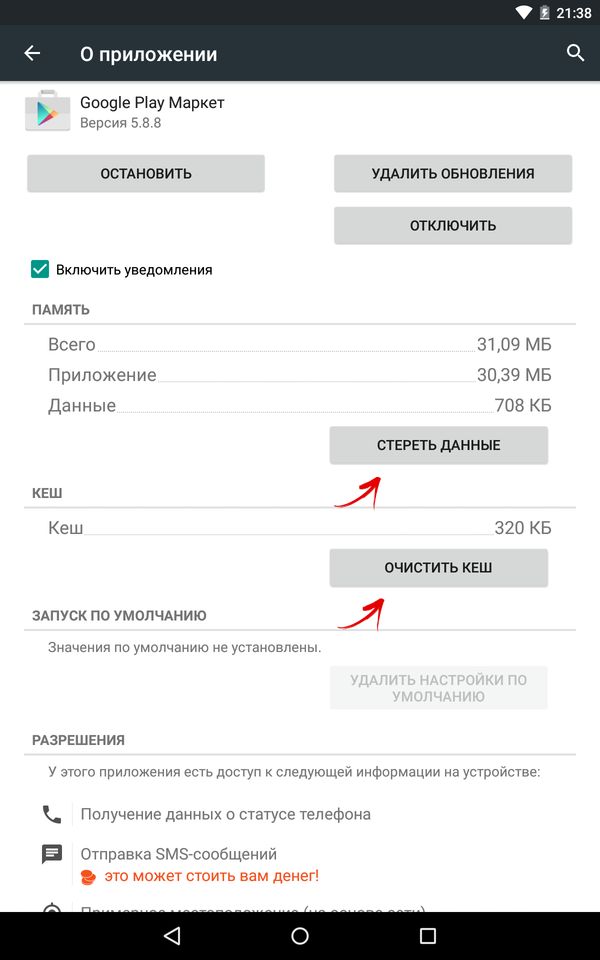
Думаю, что это должно помочь еще большему количеству пользователей, но если нет, идем дальше.
3. Удалите обновления Google Play Market
Действуем аналогично, как и в пункте 2, но теперь вместо «Стереть данные» и «Очистить кэш» нажмите «Удалить обновления».

Это вернет Play Market в исходное состояние на момент установки.
4. Сбросьте настройки приложения «Сервисы Google Play»
Опять зайдите в настройки, откройте «Приложения» и в списке найдите «Сервисы Google Play». Откройте его и также очистите кэш и данные.
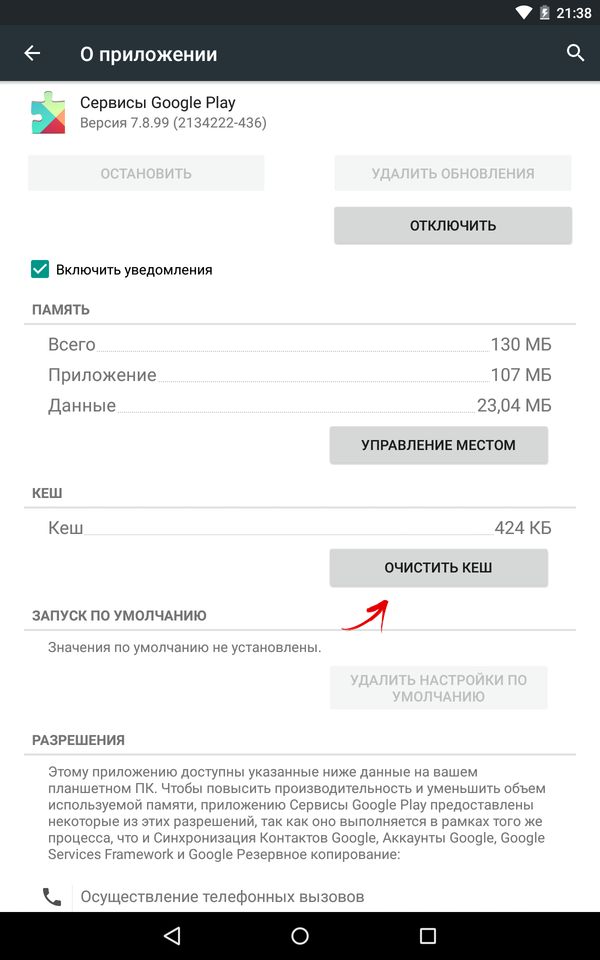
5. Очистите кеш и данные «Google Services Framework»
Зайдите в «Настройки» → «Приложения» → вкладка «Все». Выберите «Google Services Framework». Нажмите «Стереть данные» и «Очистить кеш».
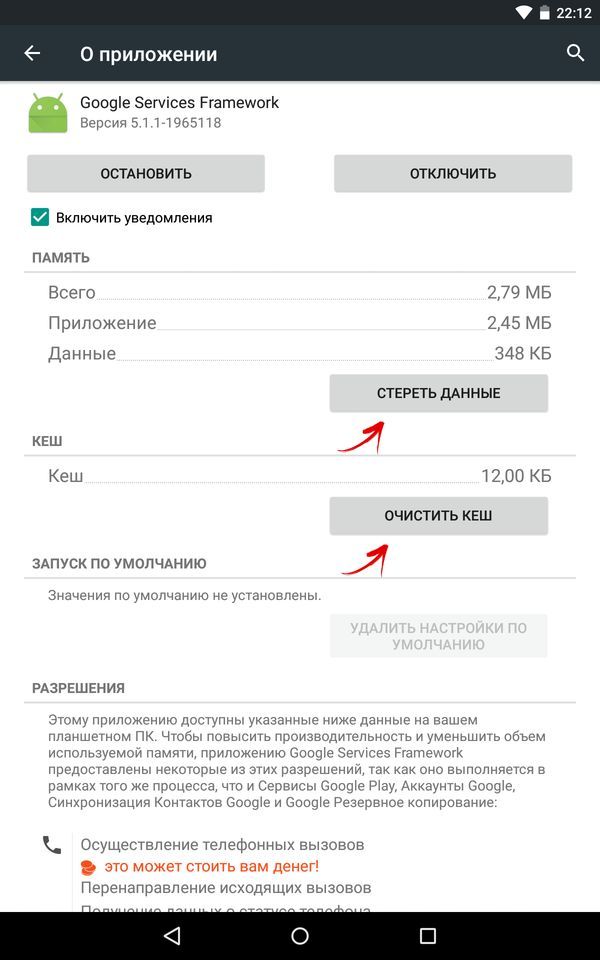
6. Приложение «Аккаунты Google» отключено
Зайдите в «Настройки» → «Приложения» → вкладка «Все». Выберите «Аккаунты Google». Если данное приложение будет отключено, включите его.
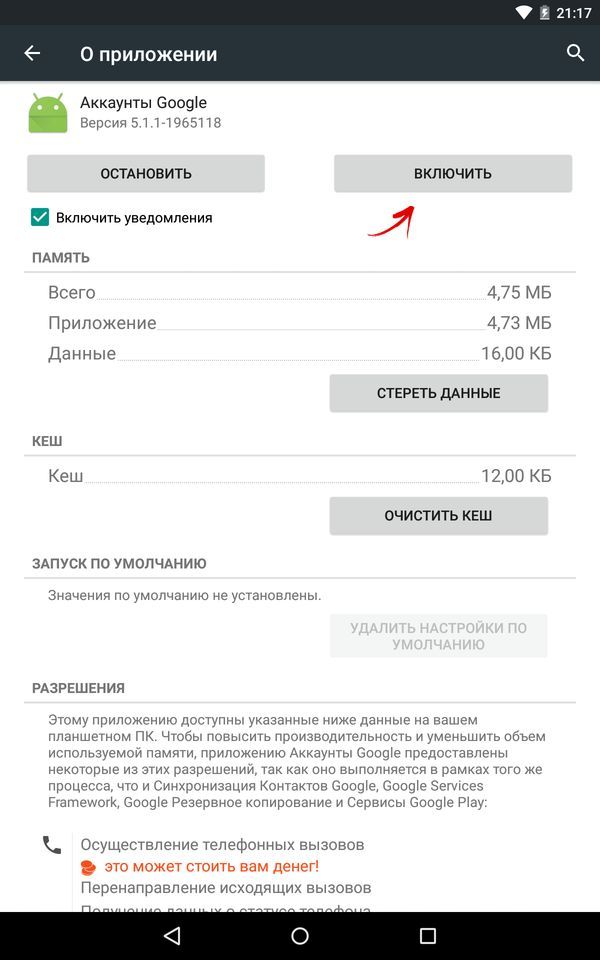
7. Включите «Диспетчер загрузки»
В разделе приложения свайпами влево перейдите на вкладку «Все» и откройте «Диспетчер загрузки». Если у вас он отключен, нажмите «Включить».
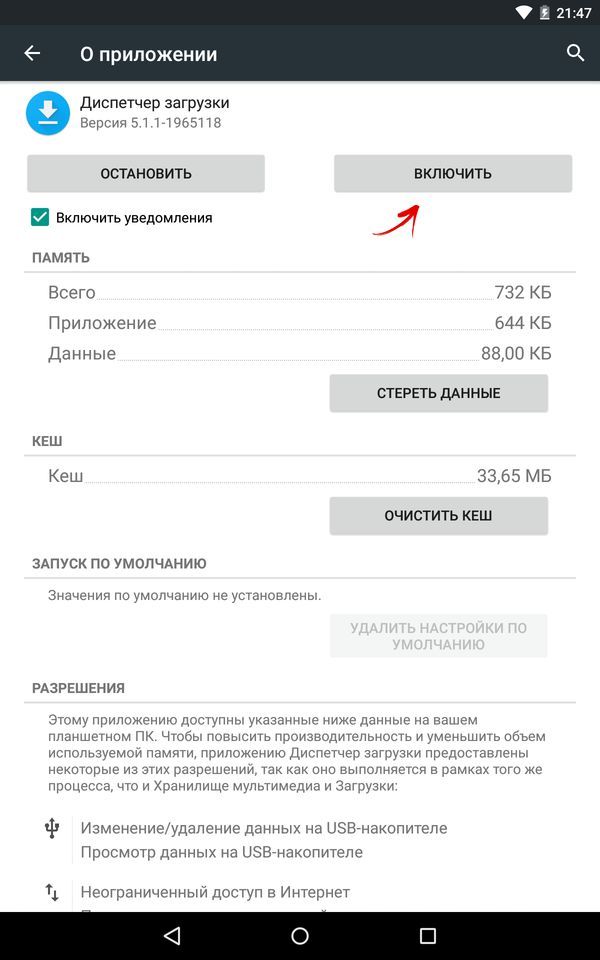
Если он уже активирован, а предыдущие советы не помогли и Google Play не работает, следуем дальше.
8. Удалите Google-аккаунт и восстановите его
Об этом подробно вы можете узнать в инструкции: как сделать резервную копию данных на Android. Там в пункте 6 выберите «Удалить аккаунт».
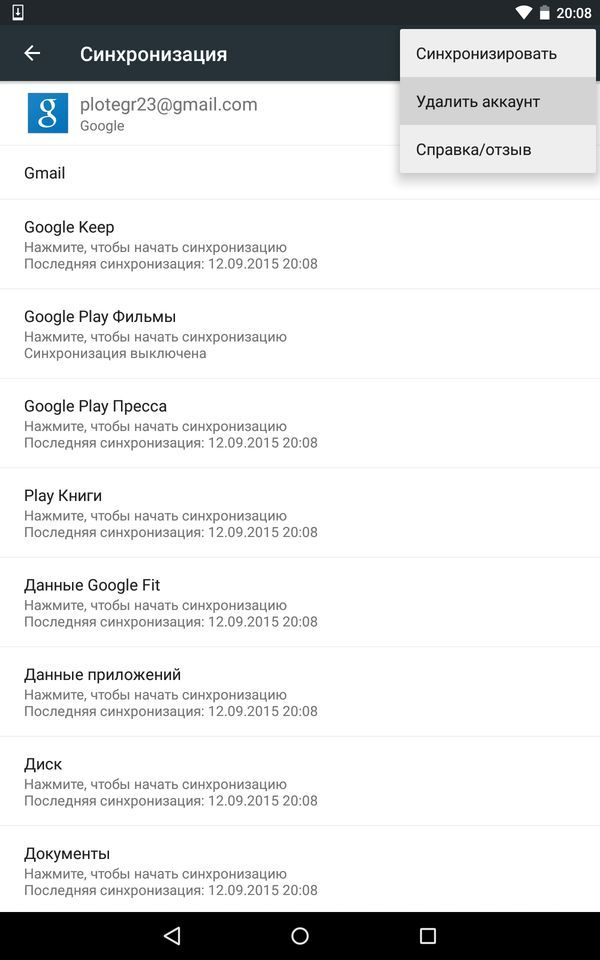
9. Приложения, блокирующие работу Google Play Market
Некоторые программы могут блокировать работу Play Маркета. Например, известное приложение Freedom, позволяющее совершать внутриигровые покупки бесплатно может помешать нормальной работе магазину приложений Google.
10. Настройте файл «hosts»
Если у вас установлено приложение Freedom, то этот пункт именно для вас.
Данный способ требует наличия рут прав. Вы их можете получить при помощи следующих инструкций:
- Framaroot – как получить рут на Андроид
- VRoot – получаем Root права на Android
- Как получить Root права на Android
Для начала отключите приложение Freedom (в меню программы пункт «Stop»), а только затем его удалите.
После этого установите приложение Root Explorer или предоставьте рут доступ в ES Проводнике. Потом найдите по пути /system/etс/ файл «hosts», откройте его при помоще редактора текста и оставьте только вот эту строчку (если нет, напишите ее):
127.0.0.1 localhost
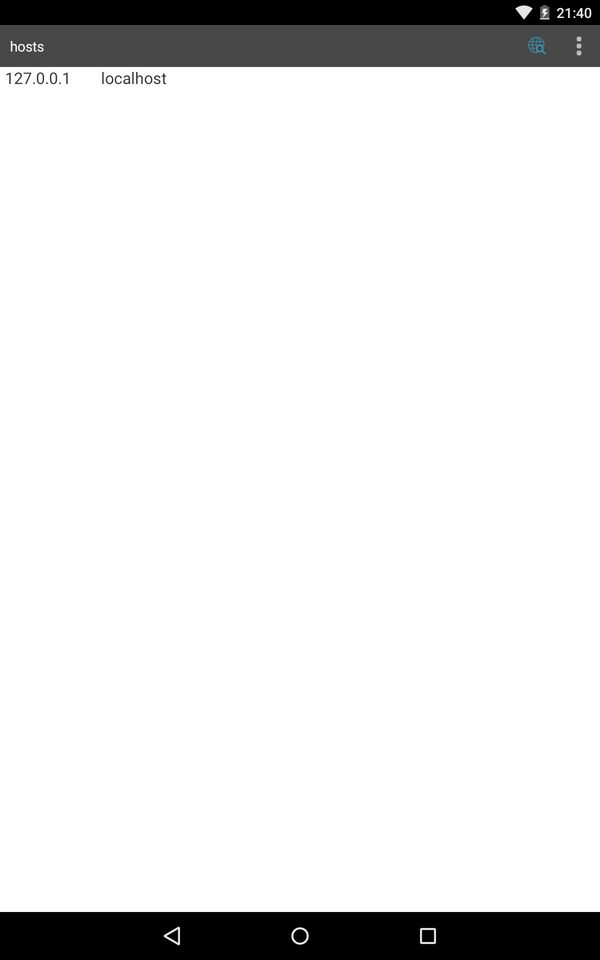
Сохраните изменения. После этого перезагрузите Android гаджет.
11. Сбросьте настройки (Hard Reset) Android
Это самый радикальный метод, который удалит все данные с внутреннего накопителя. Данные на карте памяти останутся нетронутыми. Полная инструкция у нас на сайте: как сбросить настройки на Android (перейдите по ссылке, вам нужен второй способ из статьи).
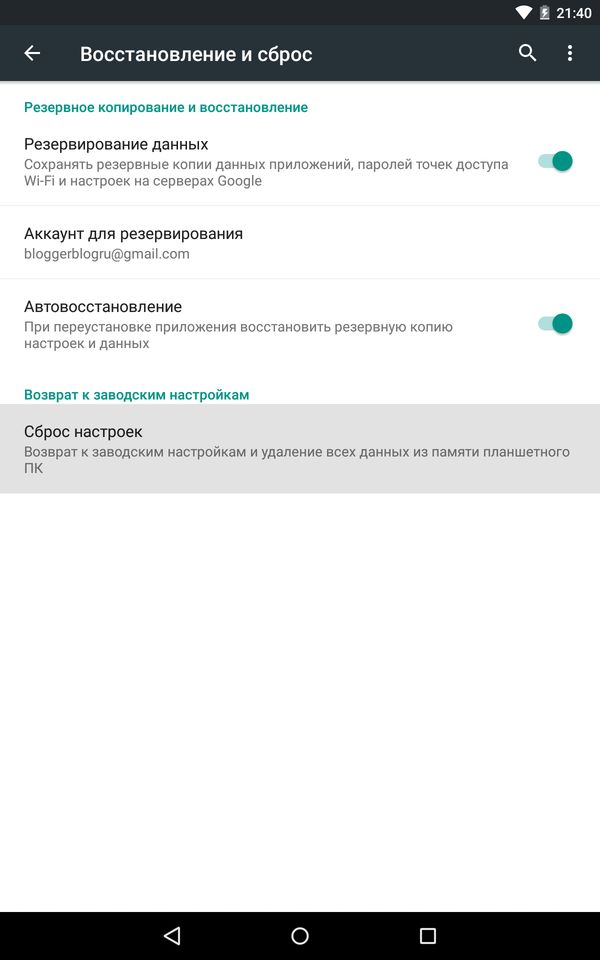
Данный совет точно поможет, поэтому не стоит бояться — его также можно использовать. Главное создайте до этого резервную копию системы. Как это сделать, читайте в пункте 6 данной инструкции.
После этого при первом запуске вы сможете восстановить все данные из созданного ранее бекапа (резервной копии).
12. Проверьте Интернет соединение
Проверьте соединение к Сети. Если не открывается ни один сайт в браузере, перезагрузите роутер и правильно настройте подключение к интернету.
13. Выставите правильное время (ошибка «Подключение отсутствует»)
Если возникает ошибка: «Подключение отсутствует», хотя Интернет работает, то данный пункт нашей инструкции должен вам помочь.
Выставите правильное время и верно укажите часовой пояс. Лучше всего синхронизируйте эти параметры с сетью. Для этого зайдите в «Настройки» → «Дата и время» и поставьте галочку напротив пунктов «Дата и время сети» и «Часовой пояс сети».
14. Блокировка IP-адресов Google
UPD 23.04.2018 После запрета Telegram в России, Роскомнадзор заблокировал больше 18 миллионов IP-адресов Google, в связи с чем у многих пользователей возникли проблемы с подключением к сервисам компании, в том числе Play Market.
Чтобы восстановить доступ к магазину приложений на Android, используйте VPN. Поскольку Google Play не открывается, придется скачивать и устанавливать .apk-файл VPN-клиента (к примеру, Turbo VPN).
После этого запустите приложение и нажмите на кнопку внизу экрана. Когда появится запрос на подключение, выберите «ОК».
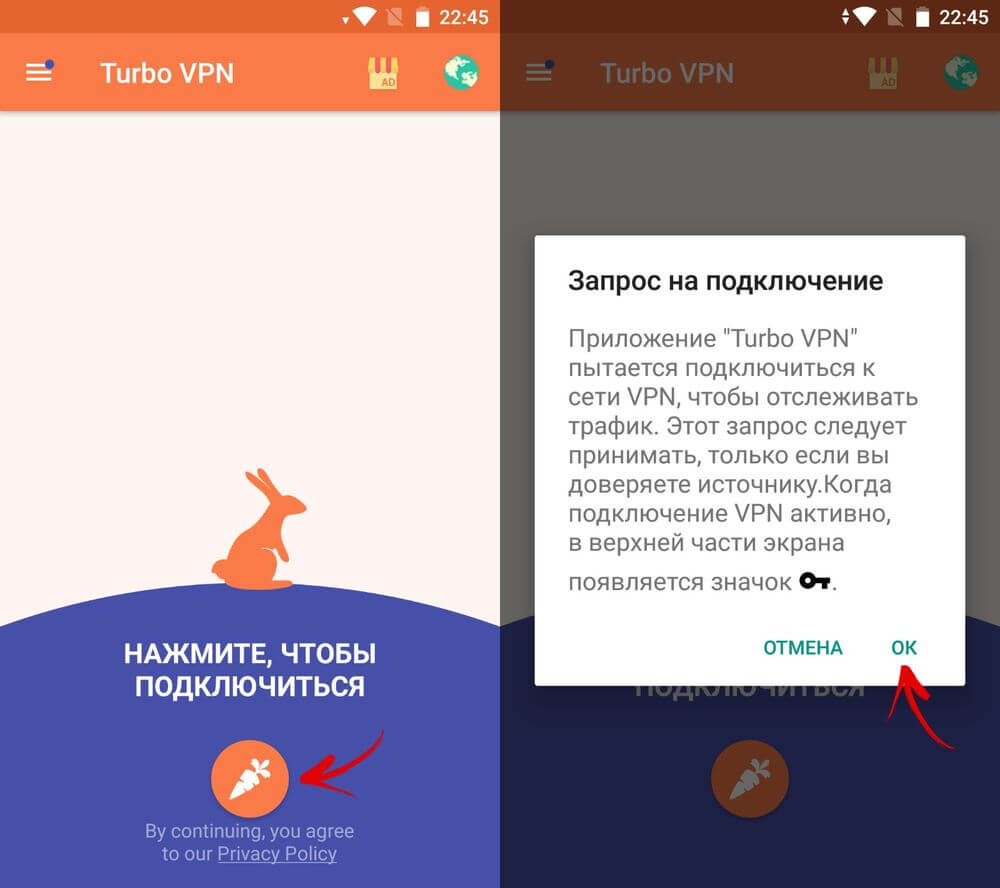
Дата-центры Turbo VPN находятся по всему миру, бесплатно можно подключиться к серверам в Германии, Нидерландах, Великобритании и США. Чтобы перенаправить свой трафик на один из них, щелкните на иконку в правом верхнем углу и выберите страну сервера из списка.
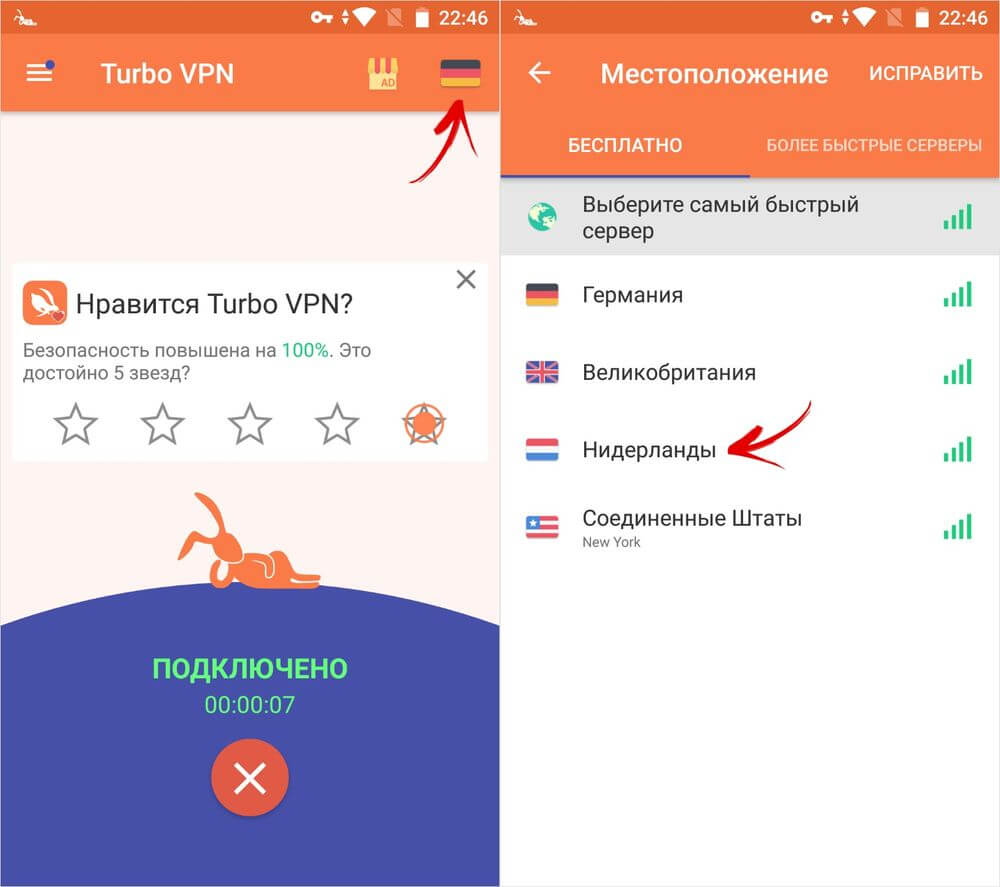
Пробуйте все из вышеперечисленных методов и один из них гарантированно поможет.








У.меня.пишет.что.подключения.отсуствуєт..но.интернет.включеный..что.делать?
Бро, тебе нужно приложение которое переписывает hosts
У меня то же самое? Что вы делали в этой ситуации?
У меня тоже самое инет есть все попробовал
если был установлен и удален Freedom после чего не идет ни один гугл и плей маркет пишет что нет соединения то просто восстановить Freedom обратно и все наладится и будет вам счастье……………
Обновил статью, пункт 12 как раз для Вас.
Здравствуйте, я дико извиняюсь, но моему philips w8555, версии android 4.2.2 ни какой из пунктов не помог, гугл плей как не работал так и не работает, пишет «подключение отсутствует», но ведь работал когда то, чего случилось не понятно. Hangots тоже пишет «не удалось войти в систему из-за ошибки на сервере Google.Повторите попытку.» Пункт 8 не использовала, так как нет руут прав. Помогите восстановить работу пожалуйста.
Сохраните все нужные файлы, синхронизируйте контакты, приложения и т.д. и сделайте сброс настроек — https://4idroid.com/kak-sbrosit-nastrojki-na-android-hard-reset/ (в статье смотрите «Способ 2»). Других возможностей решить проблему, если Вы уже всё попробовали, я не вижу.
И синхронизировала всё что возможно и сбрасывала на заводские, всё равно не работает, пишет «подключение отсутствует»
Может попробовать получить root права и там уже пробовать? отредактировать файл «hosts» или мне это ничего не даст? Блин надо ведь что то сделать, без маркета ни очень хорошо как то.
Если у Вас root прав не было, то и файл «hosts» не мог быть изменен. Это системный файл и он мог быть отредактирован только если у Вас были рут права и вы предоставили root доступ приложению вроде Freedom, которое внесло изменения в данный файл.
Понятно, спасибо за консультацию, буду искать дальше причину значит.
Сожалению ничего не помогло даже после хард резета. Что делать не знаю
Подробнее опишите Вашу проблему.
У меня вообще нечего не пишет просто идёт загрузка но он не включается
Мнепомогло! Спасибо большое! У меня оказывается программа freedom мешала!
У меня та же проблема freedom мне удалить ????
Да, Freedom изменяет файл hosts. Кроме удаления приложения нужно выполнить пункт 8.
пункт 8 помог, спасибо заработало!! 🙂
Вот вы знаете что вы сделали с моим телефоном? ЗНАЕТЕ?! ВЫ ЕГО ПОЧИНИЛИ! СПАСИБО ВАМ ОГРОМНОЕ! ВЫ МНЕ ОЧЕНЬ ПОМОГЛИ!
Да ты волшебник!!!!!!!!!!!!)))))))))))))))))))))))))))))
Что мне делать если hard resed не помог ????? Помогите пожалуйста
поред hard resed вытащи флешку аз телефона ,и будут все ОК
Подробнее опишите Вашу проблему.
Помогите у меня ни чего не скачиваеться в Play маркете снизу пишет Ошибка при получении данных с сервером ( DF-PFA-03)
Можно спросить, вот я удалил фридом и очищают hosts. Но две секунды и дополнительная запись снова появляется. Что делать потому что я даже войти в аккаунт не могу.Даже второй создал и всё равно не пускает. Помогите
Только что такая проблема была. Нужно сделать абсолютно так, как говорит автор. Обязательно установить рут. Обязательно установить ES File Explorer и открывать именно редактором ES. Написать все как нужно, и главное, перезагрузиться. Сделал так, у меня все получилось 🙂
Какая имено надпись?
Всё подробно описано в пункте:
8. Настройте файл «hosts»
Должна остаться только строчка: 127.0.0.1 localhost
У меня ничего не помогло! До сих пор, хотя я сбросила настройки андроид, все равно не работает!!!!!!
Ребята, шо я только не делал! Танцевал не только с бубном… Переустанавливал — раз7-8 разные варианты, файл hosts чистил и удалял и по новой создавал, время менял, и кеш и х…еш чистил- не помогло…А помогло 1- у меня стоял freedom, я думал, что удалил, но что то осталось… И я его опять установил!, в настройках выкл. И заморозил! — Всё, маркет заработал!!! А в прошлый раз удалил акаунт, по новой тот же прописал, зарегестр. И так же маркет заработал! Удачи…
Олег, по поводу Freedom всё это описано в пункте 8 статьи.
Как устранить не полатку с плей маркетом мне выдоет не удалось выполнить вход не удается установить надежное соединение с сервиром возможно, это временная поладка или ваше устройства андроид не подерживает передачу данных. Если проблема не исчезает то обратитесь службу подержки. Помогите плиз
Проверьте дату и время системы. У меня такое было на телефоне — был 1968 год %)
Если и после сброса настроек Google Play не работает, остается только перепрошивка устройства. Общая инструкция есть на нашем сайте: https://4idroid.com/kak-proshit-android-planshet-smartfon-kastomnaya-proshivka/, но для отдельных моделей могут быть свои нюансы.
Та блин я всё зделпл но уменя не работает
В чём именно проявляется проблема? Опишите подробнее.
Bot
Статья обновлена, добавлено несколько новых способов. Проверьте все.
У меня нечего не действует акаунт никак не создается
Та Же беда
У меня так же!!!
Я вообще зайти не могу.!!!
Что делать???!!!
Добрый день! А у меня нет файла «hosts» — что делать? И каким образом можно определить программу, которая может блокировать работу маркета? У меня Lenovo K 920 VABE Z 2 PRO, Freedom — нет, рут — есть.
та же самая ерунда. не заходит в плей маркет. а браузер работает нормально скачивает, открывает страницы, ютуб показвает а плей маркет выдает такую же картинку.
аналогичная ситуация, не было и нет Фридома. планшет сто раз чистился до заводских, рутом чистился хостс, чистился кеш, переустанавливалась дата и время и бла бла бла, а толку? все тоже самое. в браузере есть интернет, в гугл маркет не заходит
Перепрошивка – это единственный вариант в таком случае.
Был freedom, сбрасывал настройки, не может установить надёжное соединение. как мне теперь остановить freedom и вернуться к нормальному использованию планшета?
мастер скриншотов
Подключись к Вай-Фай, и всё будет ОК. Это значит что не достаточно скороси для работы гугла
Это очень просто, в файле etc/hosts есть лишная строка она блокирует вход в Google нужно ее стерти но для этого нужни роот права
какой рядок?
Не, не помогло. Та же проблема, как и у артема
Скажи плиз полный путь к etc/hosts
У меня проблема в том что все браузера также плей маркет вылетают когда хочу что нибудь скачать например я захожу в браузер и хочу что нибудь скачать когда я нажимаю кнопку скачать он не скачивает а потом либо вылетает либо пишет браузер остановлено такая херь и с другими браузерами а с плей маркетом вообще жопа я зайти не могу в него ,вылетает ,может иза рут прав?, иза Freedom я знаю
Спасибо огромное) Без Вас не додумался бы
Глупый вопрос, но все же, если стереть данные сервисов Google play (как описывает автор в первом способе), это как-то отразится на работе приложений?
Я пытался изменить файл «hots» но мне выдаёт ошибку что не возможно сохранить,в чём проблема?
Помогите!!play market срочно нужен
total commander + root права
я сделала все как вы написали про плей маркет.захожу в плей маркет пишет ошибка сервера.приложение плей маркета остановлено:(что это значит?
Спасибо Вам большое! Психовала ужасно из-за остановки приложений(вылезало окно буквально каждые несколько секунд). Все оказалось намного проще)) золотой человек!
Пожалуйста, спасибо за отзыв)
У меня не загружается , просит карту памяти , хотя не было до этого ))
Непомогло когда я пытаюсь подключится к гугл акк то мне пишет что плохое соединение с интернетом хотя я во всех Wi-Fi пробовал и через моб интернет неполучается!!!
Пункт 12 может помочь.
Помогло после удаления программы freedom, выполнить пункт 8 перезагрузить андроид и работает…спасибо!
А не помогло но спасибо Но не помогло ивыбросил телефон в унетаз и мама купила айфон
Незнаю что делать пытаюсь скачать приложение выдаёт ошибку и вообще не работает даже восстановление и сброс не работает гребаный маркет
дуже дуже дякую ))) помогло )))
Host cleaner, mne eto app pamog
чуваки! наконец-то всё заработало! что только не предпринимал, просто сбросил все настройки и ОГОНЬ! )
Помогите!
Я уже и перезагружала устройство, и следовала всем инструкциям по сбросу настроек приложения, и новый аккаунт создавала, я уже и все настройки планшета(!) сбросила, а гугл маркет все не работает! Выдает: «Ошибка при получении данных с сервера: [DF-DFERH-01]что делать?
Откликнувшимся спасибо!
поред cбросом настроек вытащи флешку аз телефона ,и будут все ОК
Спасибо Огромное:)
Очень Даже Помогло
что вы на этом маркете зациклились то? смысл этого «приложения» информацию собирать о пользователях: с момента ввода имени пользователя и пароля начинается синхронизация и слив информации. кто скажет, зачем мне килограмм гугловского софта, начиная от Google Play и заканчивая Google Books?? снёс на**й вместе с остальной байдой.
а приложения, при необходимости, беру из других мест и меняю им разрешения (ну, нахрена калькулятору в интернет ломиться??)
Простите, но это дичайший бред.
Как купил Ноут 4 и рутировал его — перестал этот гул плей открываться. Все качал через блэкмаркет. Особенно не переживал, всегда можно было зайти на плеймаркет через браузер. Но не удобно. Итак прошло полгода. Сегодня задался целью поправить это неудовольствие, за час нашел решение — маркет запускается без проблем.
Итак качайте Лакки Патчер, открывайте Плеймаркет и вкладки — «Инструменты» — «Одексировать приложение». Ждете пару секунд и вуаля!!! Запускаете здесь же этот маркет для теста.
Большое спасибо принимается.
А может подскажите где этот Лакки Патчер скачать? чтоб без всяких там вирусов и всего прочего.
Помогите пожалуйста! После Freedoma у меня плэй маркет перестал работать, И аккаунт тоже недоступен, Я freedom загрузила опять чтобы исправить, но чтобы войти необходимо учетная запись гугл. Еще файл hosts не переименуется и не изменяется пишет что ошибка. Прошивку делала не получится. Не знаю что делать помогите((((
А что если плей маркет не видит моего интернета? Он говорит что подключение отсутствует и снизу кнопка повтор.на всех сайтах все норм в интерете сижу а ссаный плей маркет инета не видит
Должен помочь пункт 12
Все сделал, даже систему снёс к чертям, один фигошибку выдаёт! Я так понял что проблема уже в прошивка да? Заранее спасибо!
как удалить freedom
Читайте пункт 8. Если Вы не знаете, как удалять приложения в Android, вот наша подробная статья — https://4idroid.com/kak-udalit-igry-i-programmy-na-android-smartfone-planshete/
Ребят, если у вас есть freedom и playmarket перестал работать, то зайдите во freedom и нажмите там stop. У меня из-за этого не открывался playmarket
Да, всё это написано в пункте 8)
а у меня пишет нет подключения к интернету но оно есть что делать
Статья обновлена, попробуйте всё пункты. В вашем случае пункт 12 должен решить проблему.
Мне даже 9 не помогло ( я даже с сд сбросил) тоже самое😞 .
( я имел 9 как хард резет)
Мне помогло = Настройки-приложения-работающие(должен работать только один гуглсервис, если нет-выбираемтот что занимает больше памяти-нажимаем остановить-разрешаем удаление и восстановление заводской копии от имени администратора-перезагрузка и у меня счастье))))
Все зделала,ничего не помогло,когда зашла в hosts,ничего не было написано.Помогите!И у меня как захожу в play market сразу вылетает!
В файле «hosts» должна быть одна строчка: 127.0.0.1 localhost
Ребята у меня леного 2107 перепробовал все пути решения проблемы но чего не пашет, попытался изменить Хост , изменил , а после закрытия он опять ставит эту ненужную строчку, или вообще пишет ошибка при сохранении. Клацаю кнопку преложения пишет что нет приложений, и не могу найти вкладку все приложения… Помогите пожалуйста
Сначала остановите Freedom, только потом удалите его. Затем оставьте только одну вот эту строчку в файле hosts и сохраните:
127.0.0.1 localhost
Пишет нет сойдинения а по 12 пункту все сделал!! HEEEEELLLLP
У меня проблема я не могу войти в плей маркет .У меня включеный вайфай и я пишу свой акаунт а он пишыт ,,Не удолось войти,, патом нажимаю далее и он меня приводит к вайфаю а мой вайфай пишыт подключено .Помагите плиз!!!
Огромное спасибо автору поменял название файла host все Ок
Помогите !!! Я не могу войти в свой аккаунт мне пишет что ненадежное соединение проверте соединение ,а Wi-Fi на все палочки и подключение отличное
Просто пишет нет доступа к сети, хотя почти все перепробовал
Не помогло я удалил программу freedom и не работает обьясните в чём дела
В пункте 8 всё подробно описано:
1. Сначала отключаем Freedom.
2. Потом удалаяем Freedom.
3. Переходим по пути /system/etс/ и находим файл «hosts». Редактируем его и оставляем только строчку:
127.0.0.1 localhost
Я это делал и не получилось
Спасибо за советы.Я всё это уже знал , но делал всё по одиночке.А теперь все сразу делать начал.Спасибо.
Ребята есть очень простое решение:
1.Нужно иметь рут
2.Скачать программу Host Editor
3. Заходим в нее и удаляем все записи кроме 127.0.0.1 localhost
4. Если таковой нет то нужно создать
5. И вуаля все работает и без перезагрузок
Тоже самое делается вручную в пункте 8.
Помогите ничего не помогает,в,е работает,инернет есть,но не вкл,помогите,пожалуйста
Пишет: Проверьте подключение и повторите попытку,хотя интернет работает,все работает хорошо,а плей маркет нет,помогите
Вот
Помогите мне ПОЖАЛУЙСТА я удалил аккаунт Google а теперь не могу востановить пишет ВХОД НЕ ВЫПОЛНЕН не удаётся установить надежное соиденение с сервером . ВОЗМОЖНО ЭТО ВРЕМЕННАЯ НЕПОЛАДКА ЛИБО ВАШЕ УСТРОЙСТВО АНДРОИД НЕ ПОДДЕРЖЕВАЕТ ПЕРЕДАЧУ ДАННЫХ.ЕСЛИ НЕПОЛАДКА СОХРАНИТЬСЯ ОБРАТИТЕСЬ В СЛУЖБУ ПОДДЕРЖКИ .а потом кнопка ДАЛЕЕ а там мой вай фай и я подключен к вай фаю ПОМОГИТЕ
У меня таже проблема
мне редактирование hosts после фридома помогло
Не помог 🙁